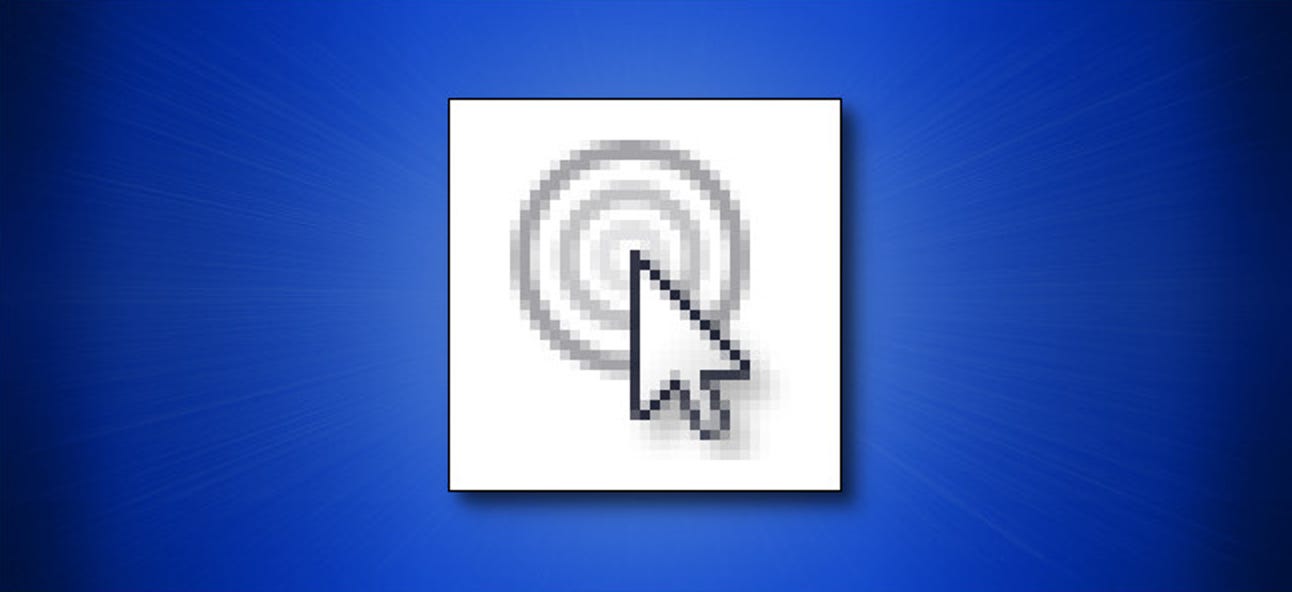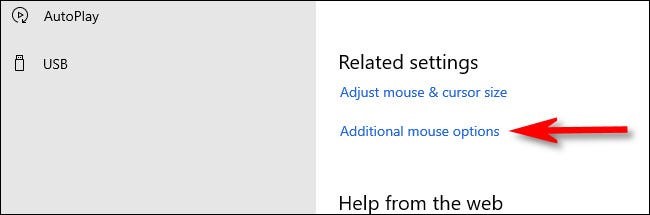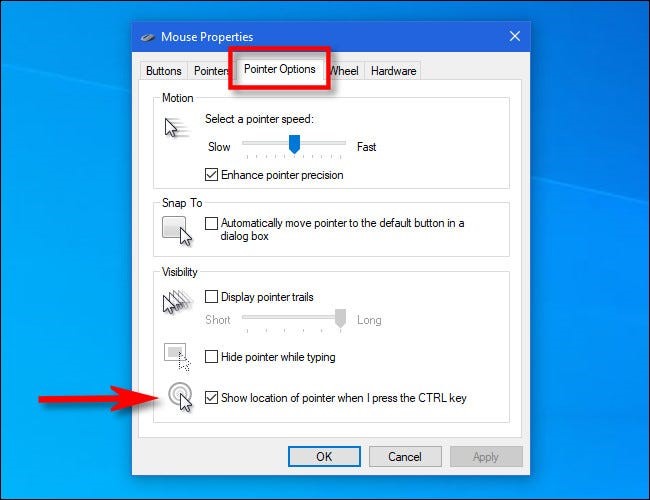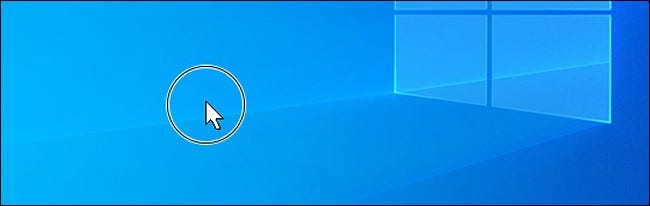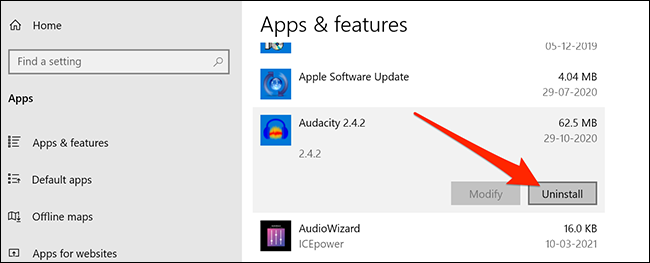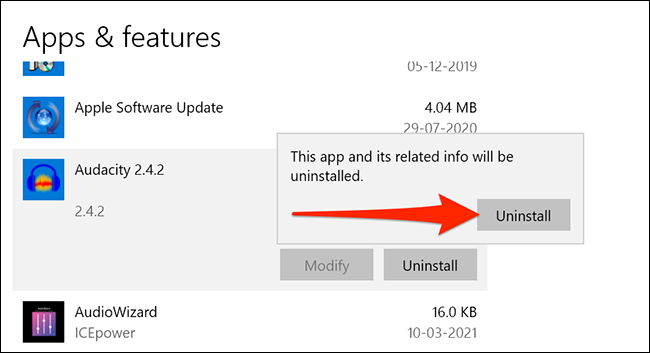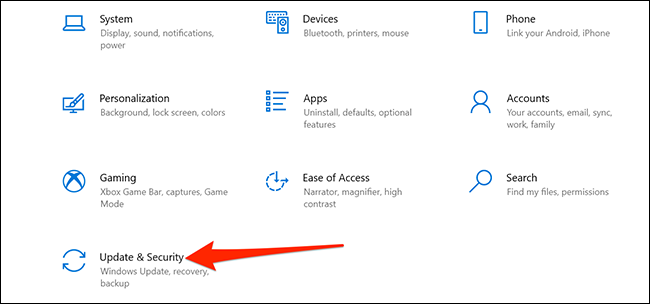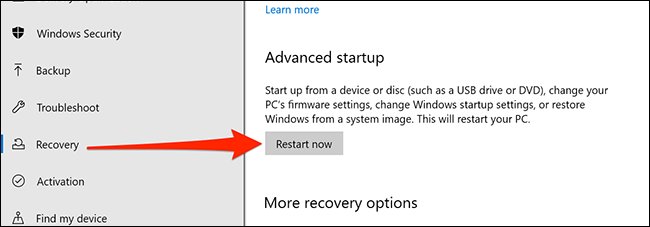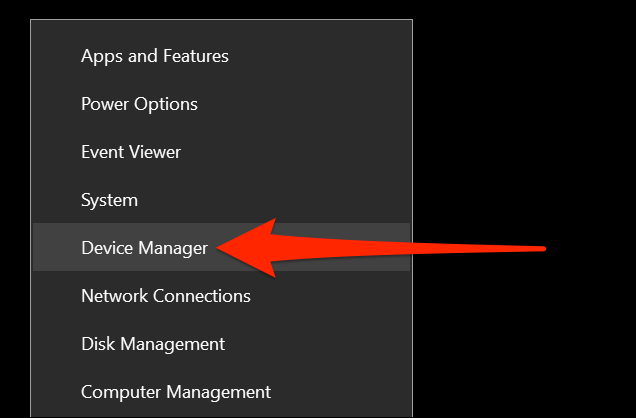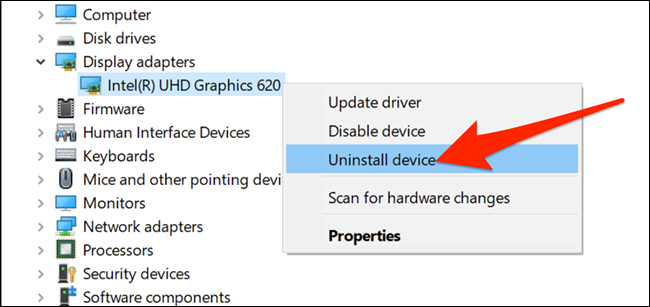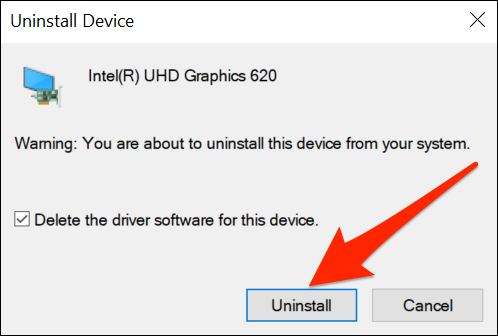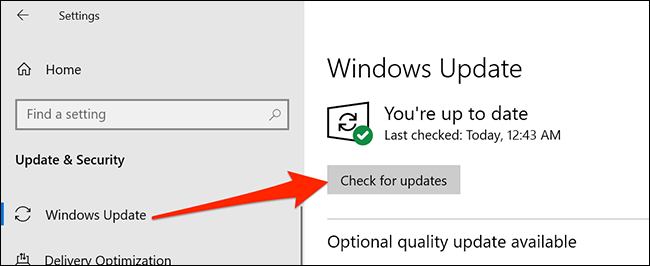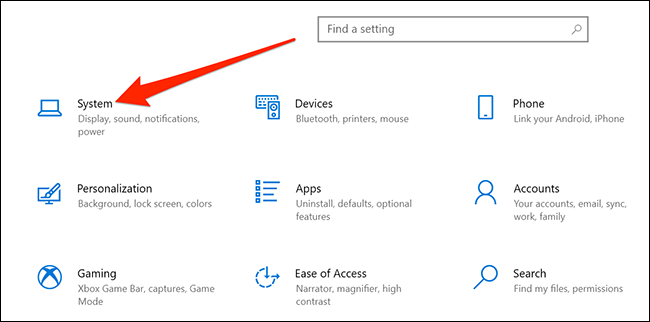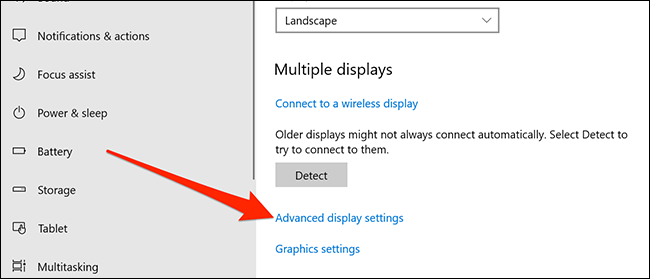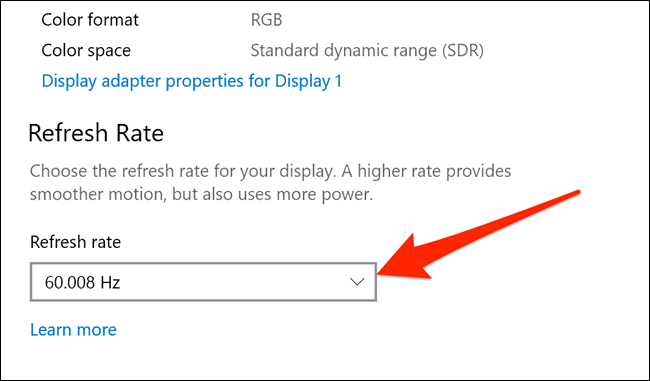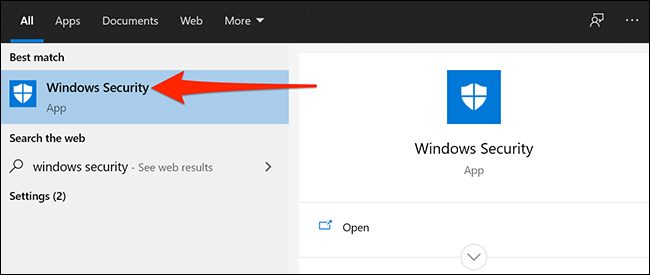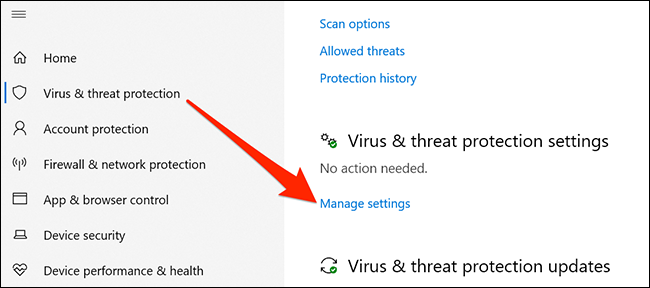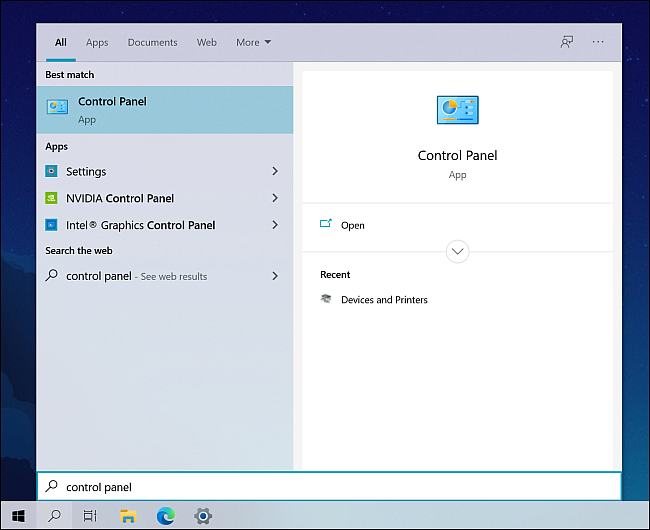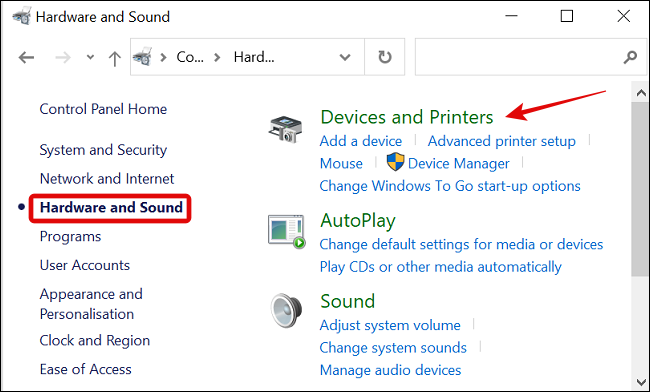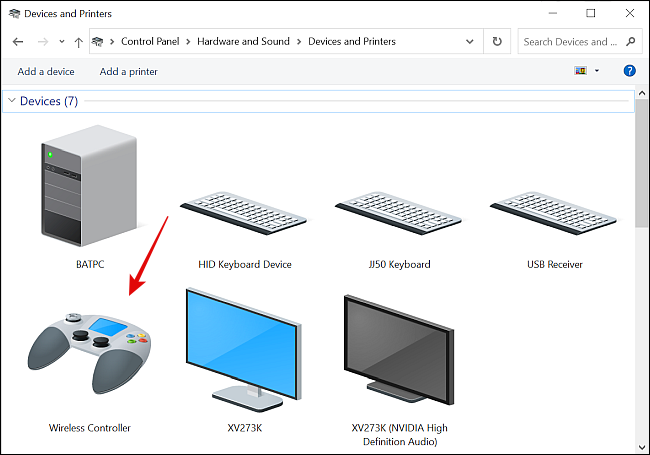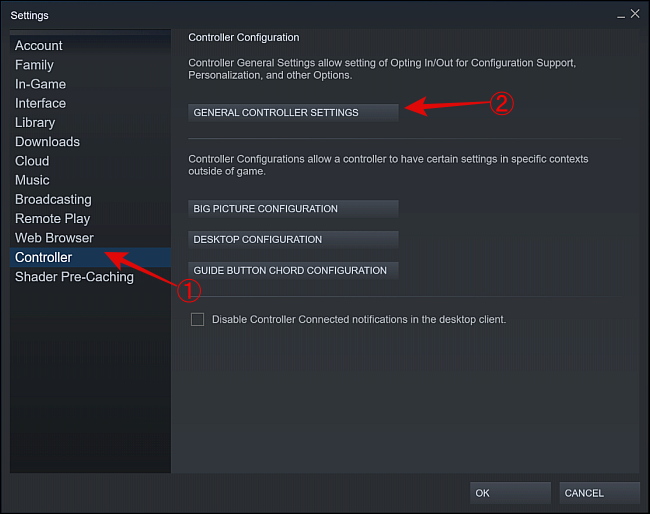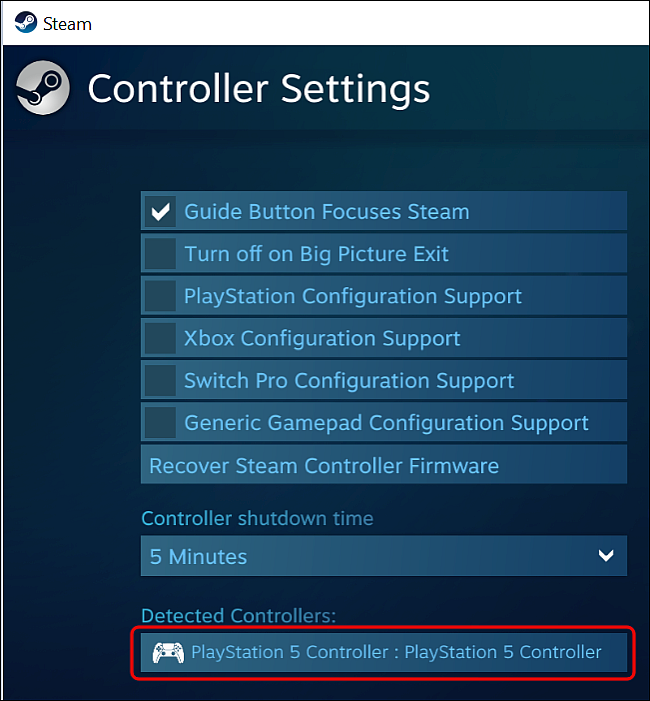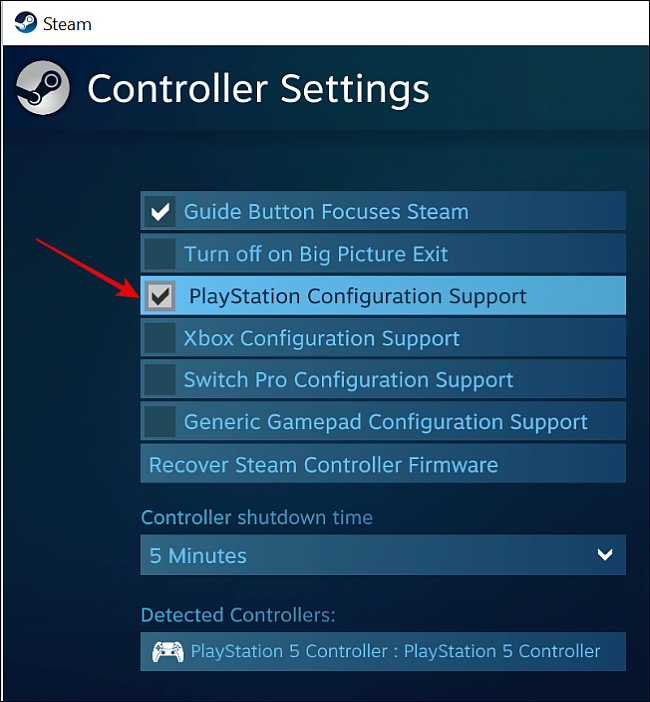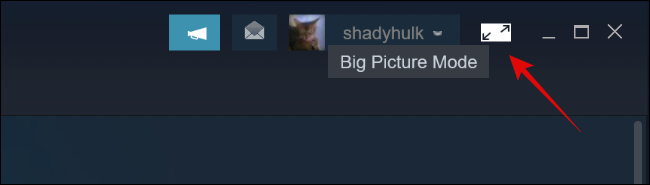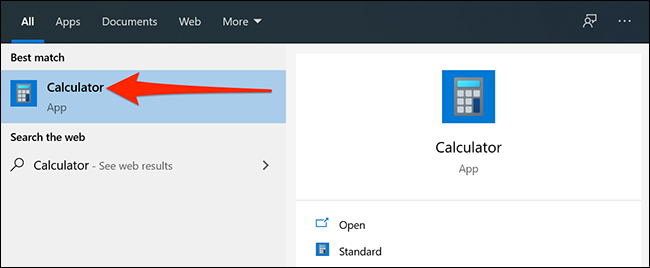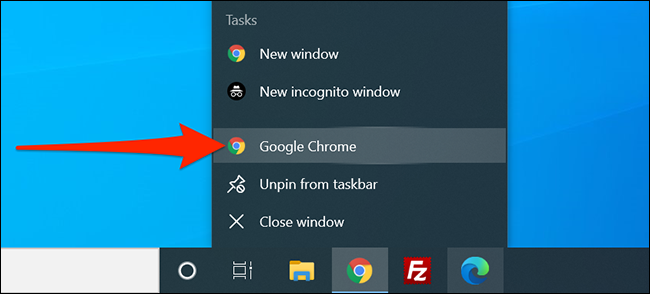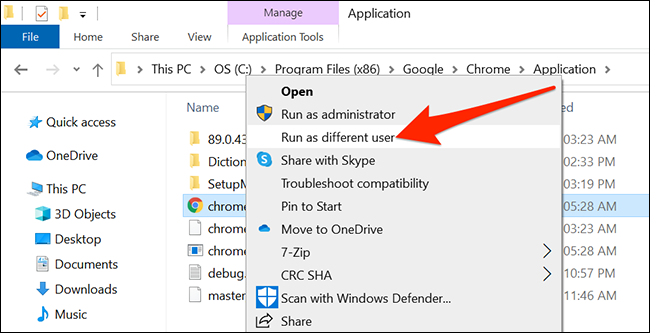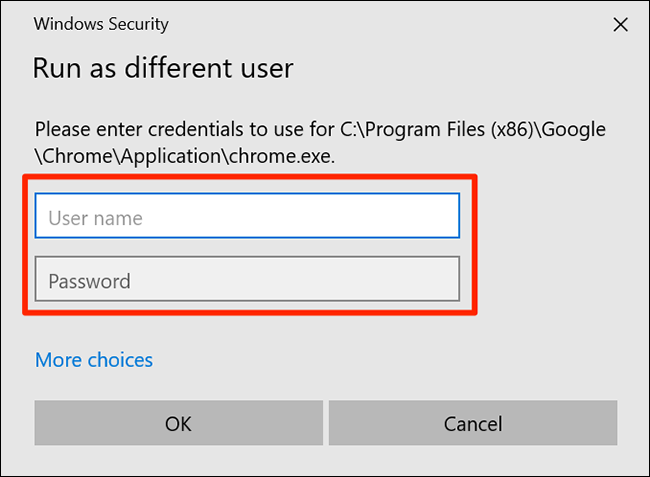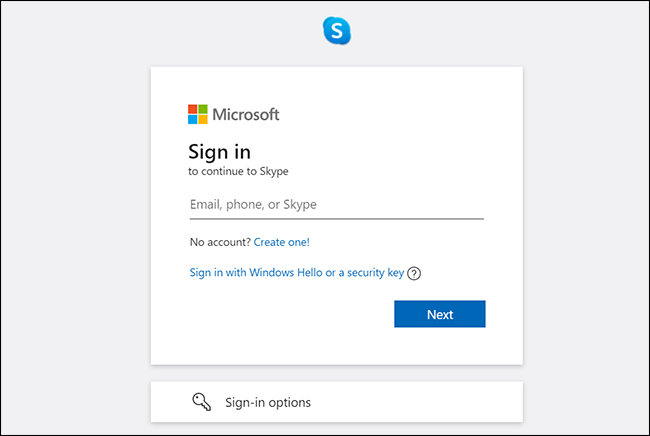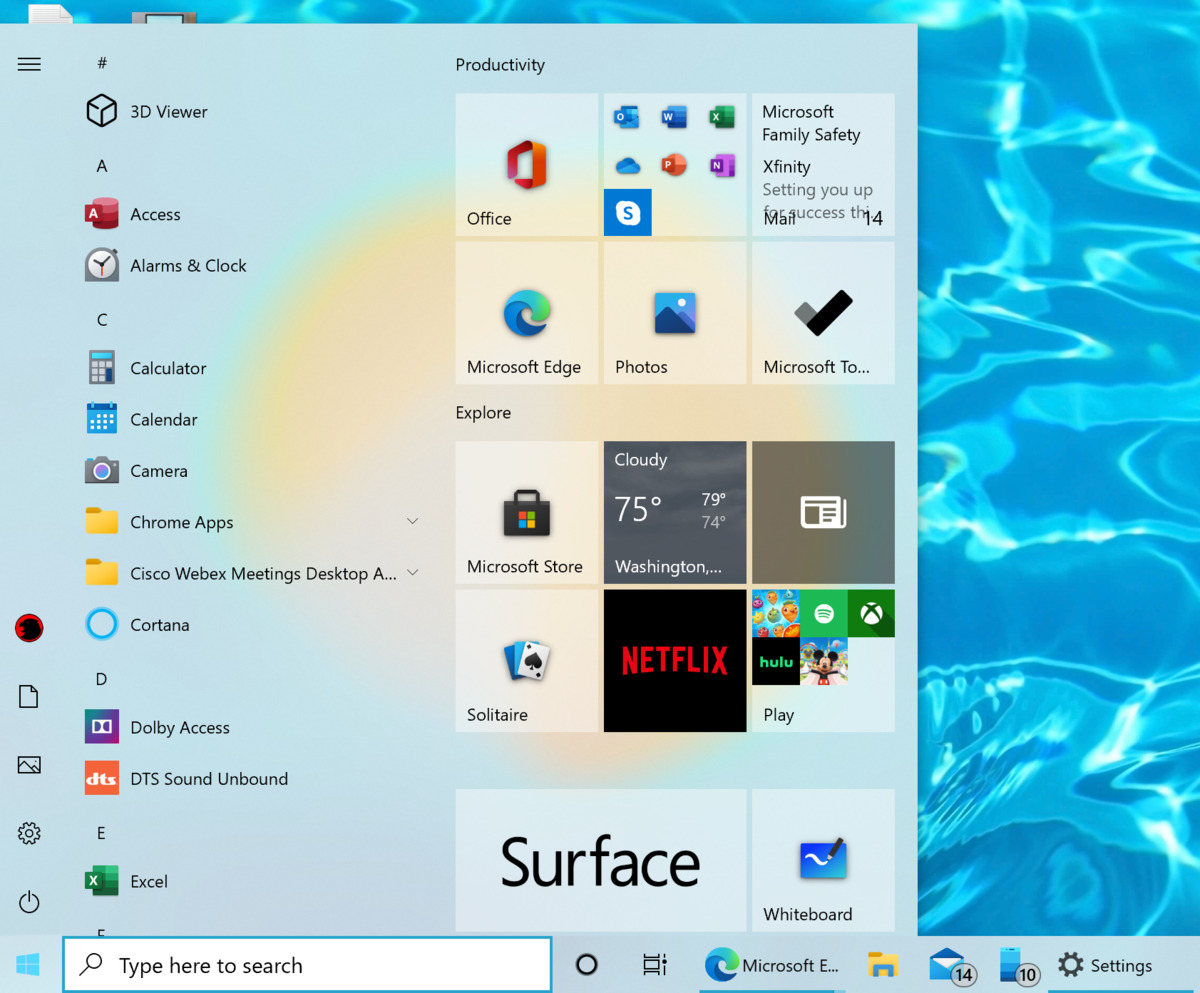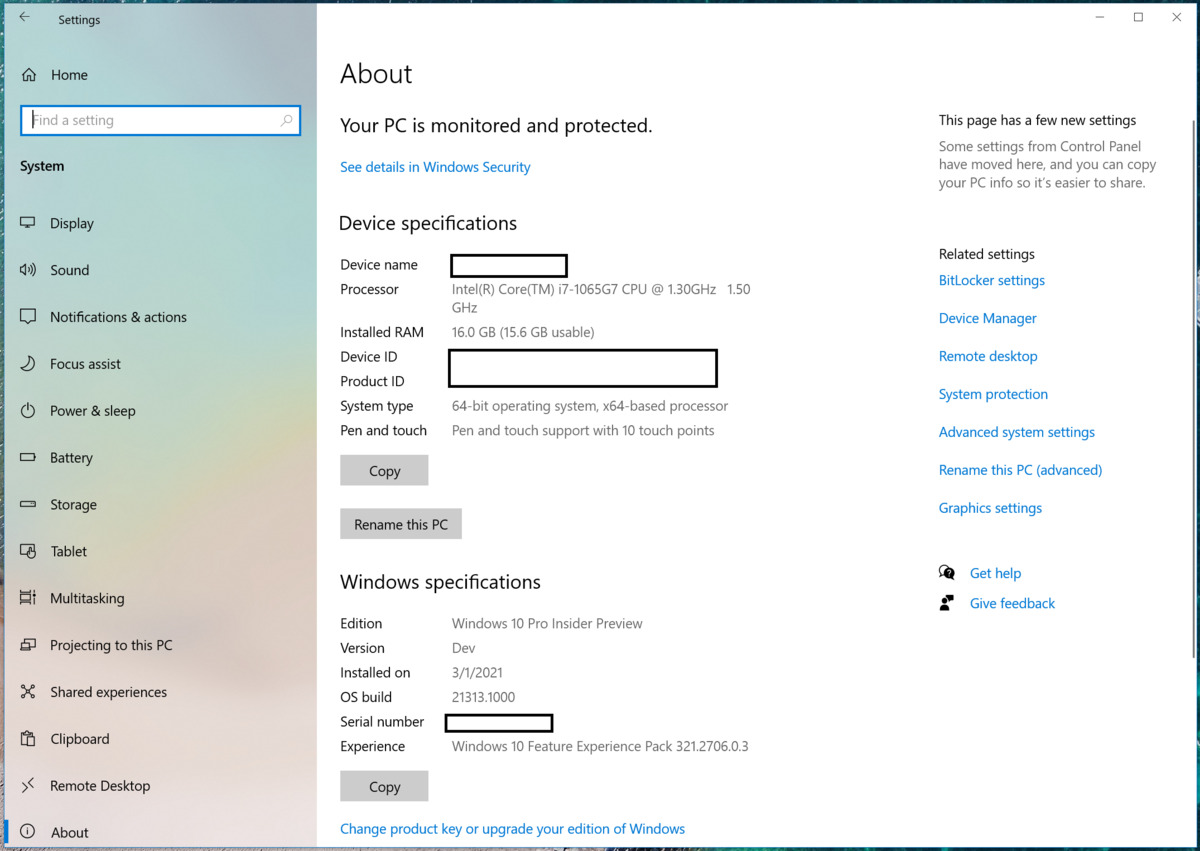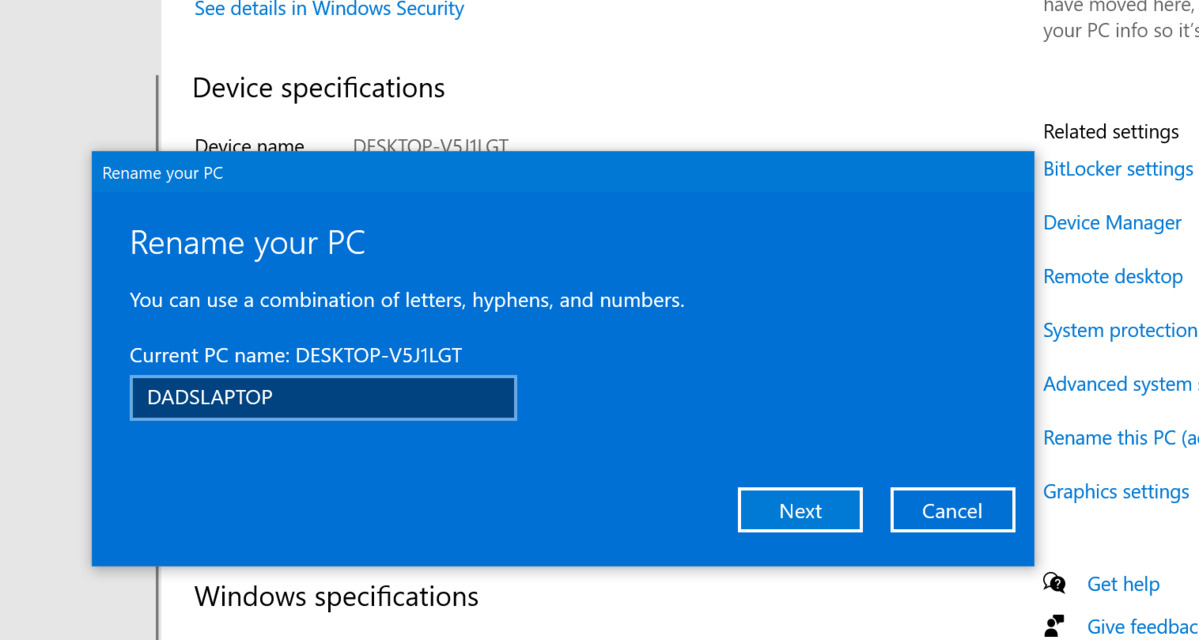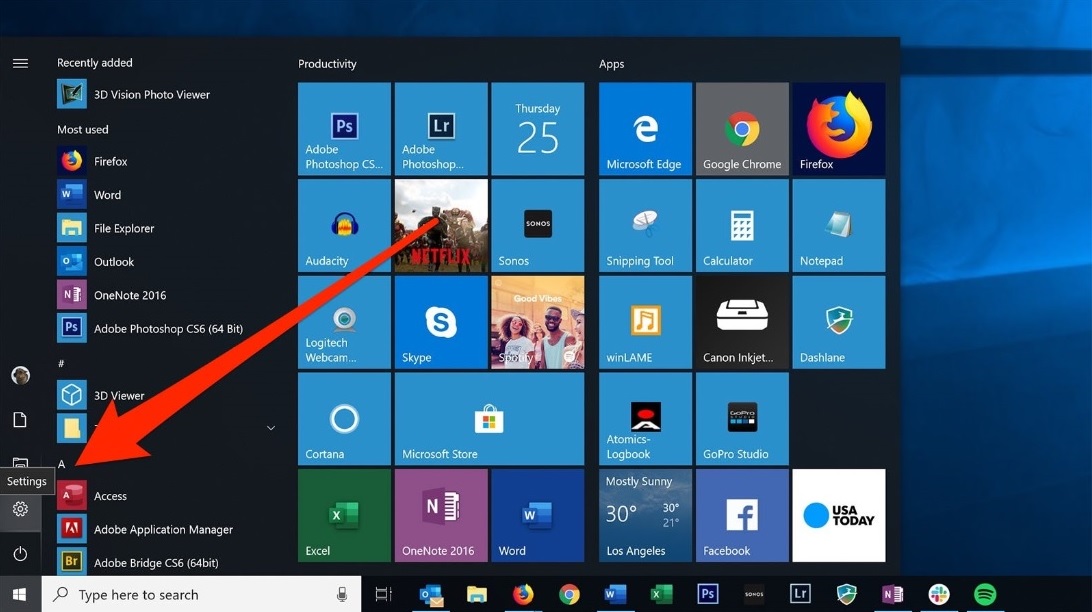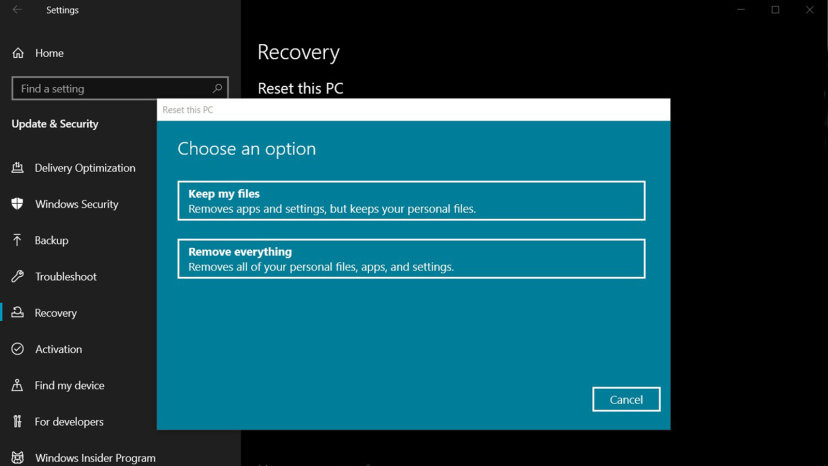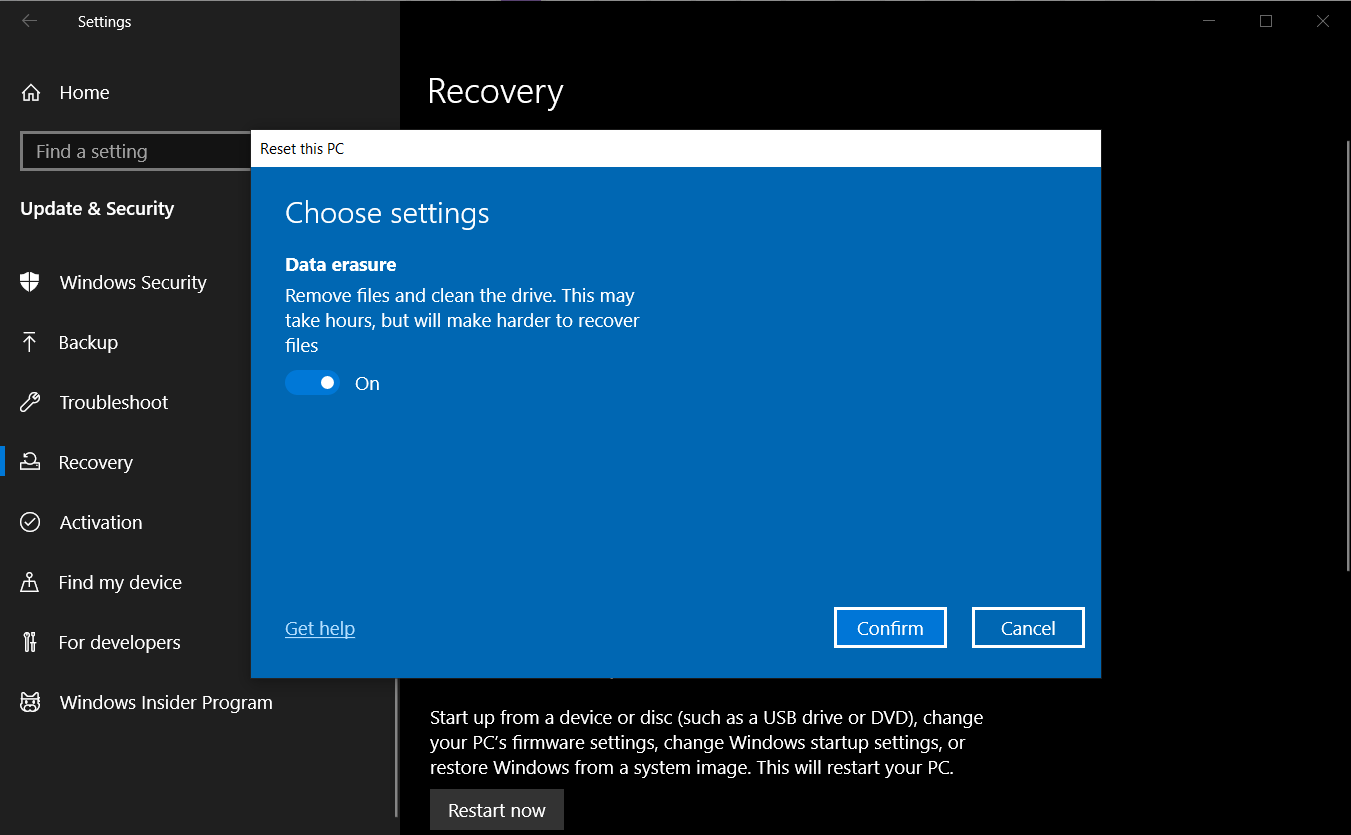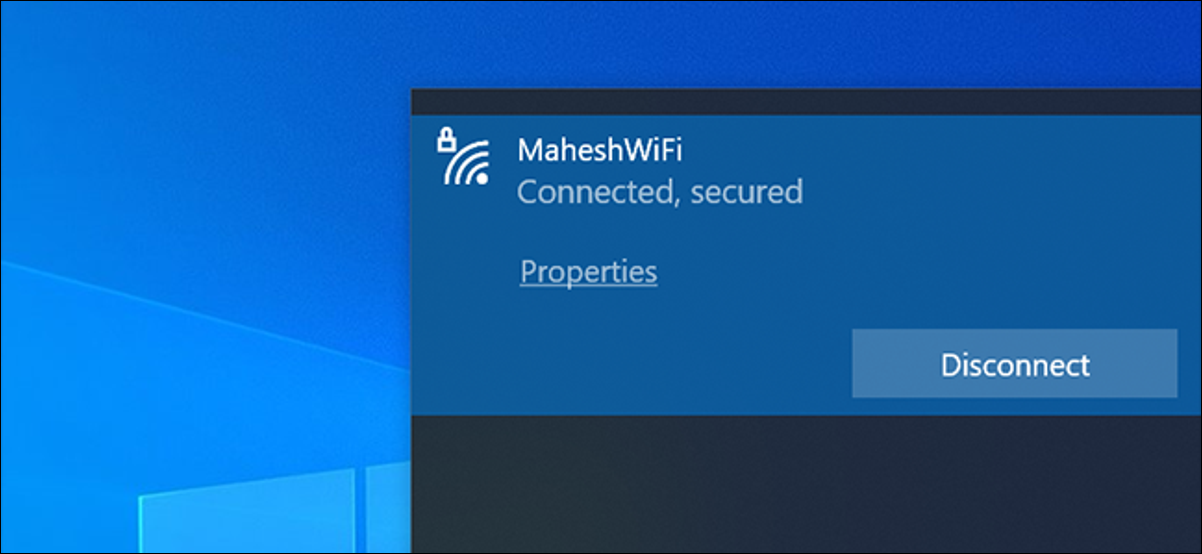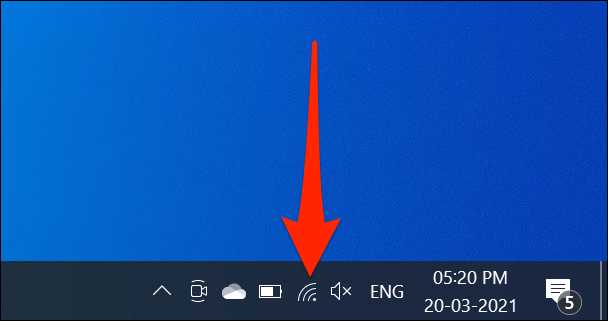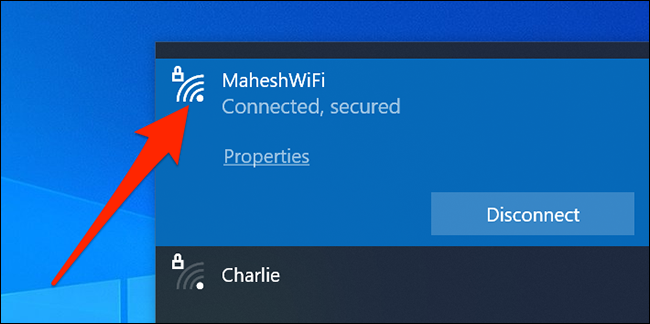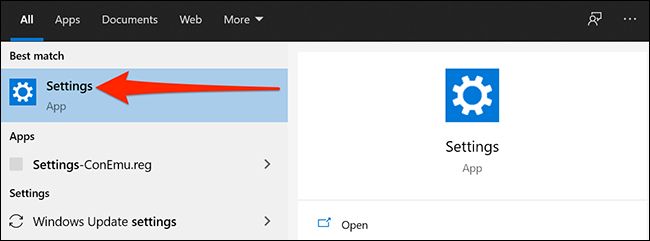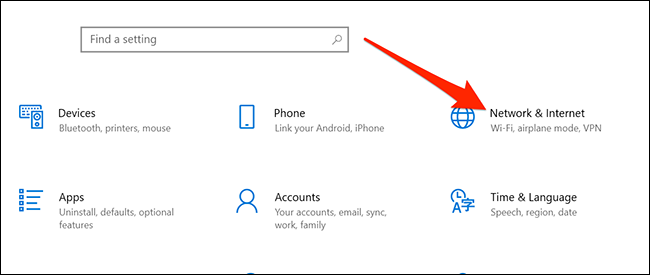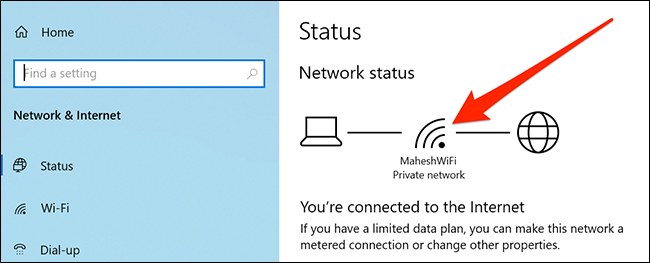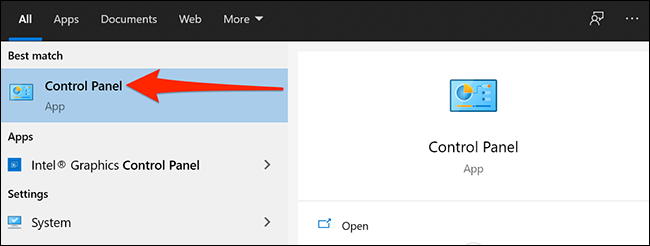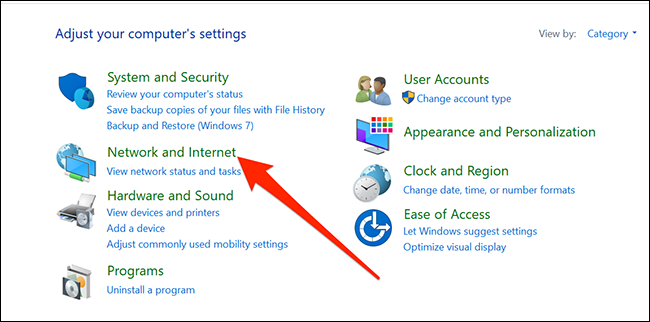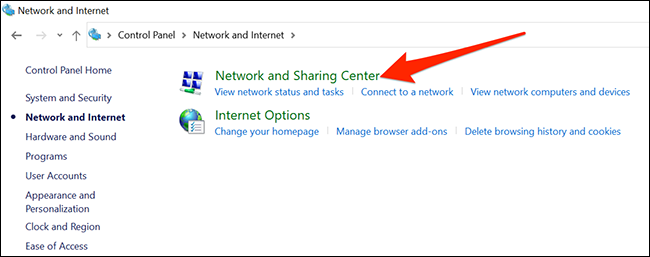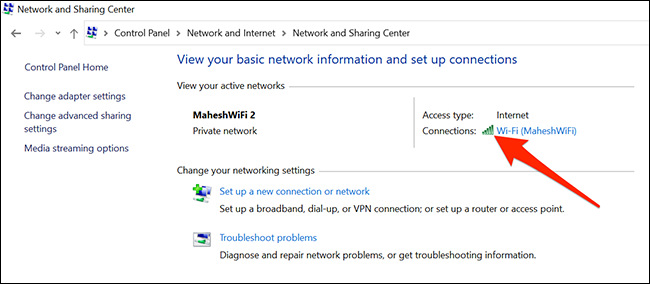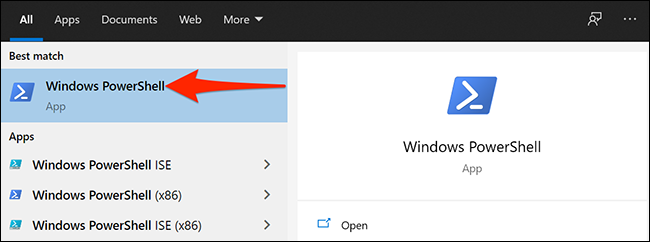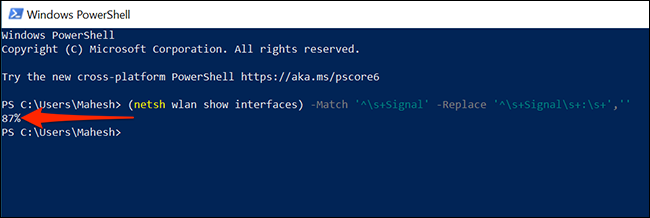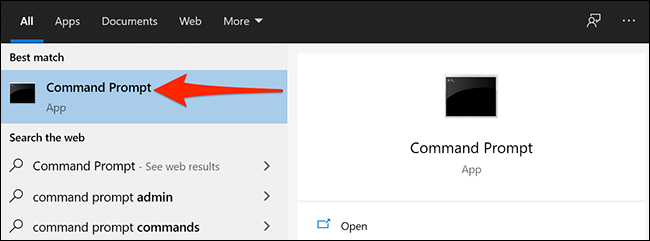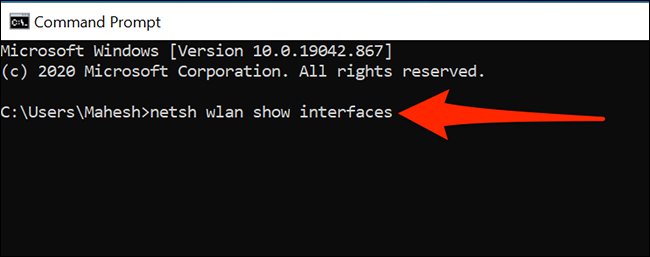ادوبی فلش به پایان عمر خود دارد نزدیک میشود. این مایکروسافت است که آخرین میخ را به تابوت آن خواهد کوبید. حتی پس از آن که ادوبی رسما پشتیبانی از فلش را در آخرین روز ۲۰۲۰ پایان داد، فلش یک کامپوننت ویندوز ۱۰ باقی ماند و البته همه چیز با انتشار بهروزرسانی 21H1 برای ویندوز ۱۰ تغییر خواهد کرد.
عرضه این بهروزرسانی از ماه جاری شروع میشود و کامپوننت فلش را از این سیستم عامل حذف خواهد کرد.
سایت The Verge با نقل قول از بهروزرسانی یک پست در بلاگ ویندوز این خبر را اعلام کرده است. در تیتر این خبر آمده «بهروزرسانی در مورد پایان پشتیبانی از ادوبی فلش پلیر» و اعلام میکند که یک کامپوننت به اسم «Update for the removal of Adobe Flash Player» در نسخه بعدی بهروزرسانی ویندوز ۱۰ یعنی ۱۵۰۷ که در ماه ژوئیه منتشر خواهد شد، قرار میگیرد.
دستگاههای با سیستم عامل ویندوز ۸.۱، ویندوز سرور ۲۰۱۲ و Windows Embedded 8 Standard نیز از طریق بهروزرسانی تنها امنیتی و Monthly Rollup خود، این کامپوننت را دریافت خواهند کرد.
از ادوبی فلش در اواخر دهه ۹۰ و اوایل دهه ۲۰۰۰ زمانی برای اجرای اپلیکیشنهای مولتی مدیای تعاملی مانند بازیها یا برنامهها در داخل مرورگر استفاده میشد.
استانداردهای وب باز مانند HTML5، WebGL و WebAssembly همگی به جایگزینی برای فلش پلیر تبدیل شدند. این موضوع در کنار افزایش آسیبپذیریهای روزافزون امنیتی منجر به پایان عمر این پلتفرم وب مولتی مدیایی شدند که زمانی محبوب بود.
منبع: gsmarena.com